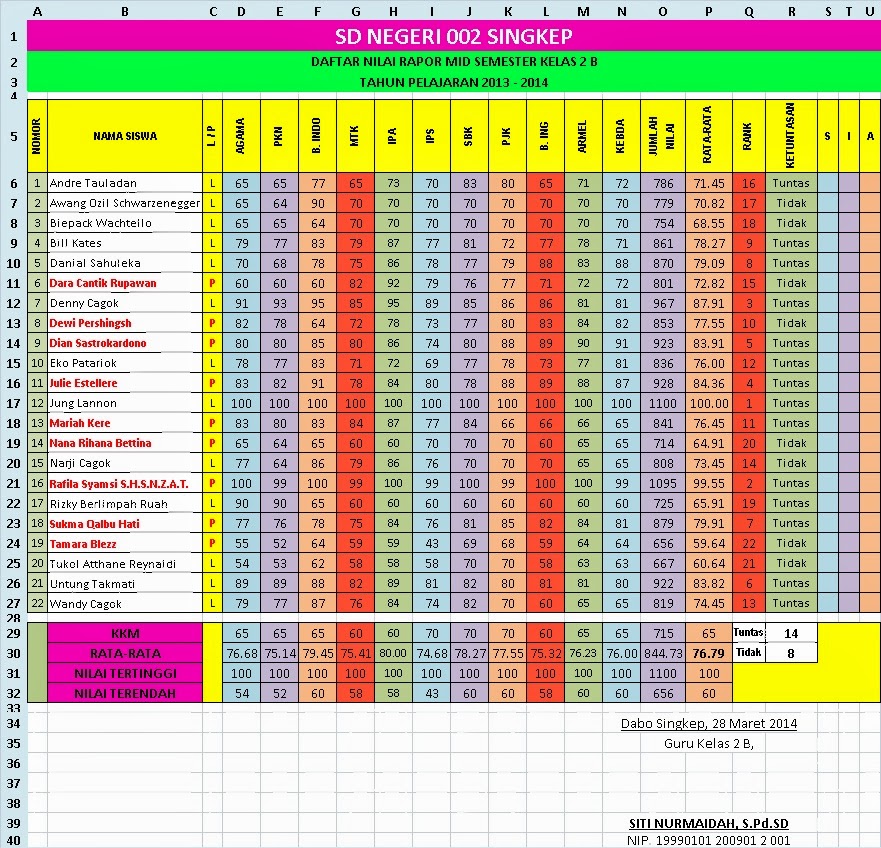Berikut
ini contoh penggunaan fungsi IF.
Fungsi IF digunakan
untuk menyelesaikan kalimat sebab akibat dalam suatu lembar kerja. Kalimat yang
menyatakan sebab biasanya disebut sebagai
kondisi, ekspresi logika, atau syarat. Sedangkan kalimat yang menyatakan akibat biasanya disebut perintah, pernyataan,
atau rumusannya. Jika sebab / kondisi
terpenuhi ( benar ), akibatnya dilaksanakan perintah 1. Sebaliknya, jika sebab
/ kondisi tidak terpenuhi ( salah ), akibatnya dilaksanakan perintah 2.
Bila
kalimat sebab akibat mengandung dua penyebab, penyelesaiannya harus menggunakan
fungsi IF dengan dua penyebab. Untuk menggabungkan dua penyebab
tersebut, dapat dilakukan dengan memberi perintah : AND, OR, NOT.
Untuk menentukan ketuntasan belajar siswa dalam suatu daftar nilai, dapat digunakan fungsi IF.
1. Perhatikan tabel berikut !
2. Untuk menentukan ketuntasan belajar
siswa, lebih dahulu kita mesti menentukan sebab / syarat ketuntasan belajar
tersebut.
Misalnya, dalam
tabel tersebut, ditentukan syarat-syarat : (1) Nilai rata-rata siswa harus sama
dengan atau lebih dari 65; (2) Nilai mata pelajaran Pendidikan Agama harus sama
dengan atau lebih dari 65; (3) Nilai mata pelajaran PKn harus sama dengan atau
lebih dari 65; (4) Nilai mata pelajaran Bahasa Indonesia harus sama dengan atau
lebih dari 65.
3. Untuk
menentukan ketuntasan belajar siswa yang bernama Awang Ozil Schwarzenegger, misalnya, klik R7, lalu
klik tombol fungsi, icon fx.
4. Pilih fungsi IF,
lalu klik OK.
5. Pada baris Logical_Test, ketiklah AND(P7>=65,D7>=$D$29,E7>=$E$29,F7>=$F$29).
5. Pada baris Logical_Test, ketiklah AND(P7>=65,D7>=$D$29,E7>=$E$29,F7>=$F$29).
6. Pada baris Value_if_true, ketiklah
TUNTAS.
7. Pada baris Value_if_false, ketiklah
TIDAK.
8. Lalu klik OK.
9. Make jadilah die.
9. Make jadilah die.
10. Begitu pula untuk menentukan
ketuntasan belajar siswa yang lain.
11. Jadi, kan ?
Sumber :
HandOut Spread Sheet, Database, Grafik
PUSAT PENDIDIKAN KOMPUTER CITRA PERDANA
DABO SINGKEP
1995
Sumber :
HandOut Spread Sheet, Database, Grafik
PUSAT PENDIDIKAN KOMPUTER CITRA PERDANA
DABO SINGKEP
1995